PSD est un format de fichier spécifique aux fichiers Adobe Photoshop. Les fichiers PSD peuvent être créés dans Photoshop en enregistrant de nouveaux fichiers ou en créant des copies PSD de fichiers image existants. PSD vous permet de sauvegarder votre progression sur un projet avec les fonctionnalités d'édition telles que les couches et les filtres intacts. Si la taille de votre fichier PSD devient un problème, les fichiers PSD peuvent être réduits sans perte de qualité ou de fonctionnalité. Il vous suffit de masquer tous les calques et de réenregistrer le fichier.
Première partie de deux:
Création de fichiers PSD
-
 1 Lancez Adobe Photoshop. Toute version de Photoshop prendra en charge la création de fichiers PSD.
1 Lancez Adobe Photoshop. Toute version de Photoshop prendra en charge la création de fichiers PSD. -
 2 Ouvrez un fichier image. La plupart des projets Photoshop commencent par une image de base. Allez dans «Fichier> Ouvrir» et recherchez un fichier image que vous souhaitez modifier (par exemple, jpg, .gif, .png). Les types de fichiers non pris en charge ne seront pas affichés dans la fenêtre de navigation. Lorsque vous en trouvez un, sélectionnez-le et appuyez sur «Ouvrir».
2 Ouvrez un fichier image. La plupart des projets Photoshop commencent par une image de base. Allez dans «Fichier> Ouvrir» et recherchez un fichier image que vous souhaitez modifier (par exemple, jpg, .gif, .png). Les types de fichiers non pris en charge ne seront pas affichés dans la fenêtre de navigation. Lorsque vous en trouvez un, sélectionnez-le et appuyez sur «Ouvrir». - Plusieurs images peuvent être ouvertes en même temps en appuyant sur Ctrl + clic (⌘ Cmd + cliquer sur Mac) et sélectionner plusieurs fichiers dans la fenêtre de navigation.
- Alternativement, si vous souhaitez démarrer un projet à partir de zéro, vous pouvez aller dans "Fichier> Nouveau".
-
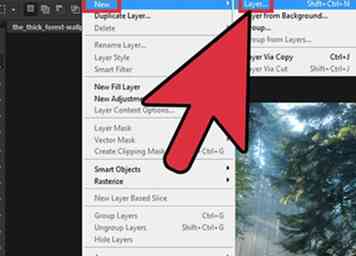 3 Ajoutez un calque à votre photo. Allez dans le menu "Calque" et sélectionnez "Ajouter un nouveau calque". Les calques vous permettent d'effectuer des modifications sans modifier l'image de base. Vous pouvez dessiner sur des calques, ajouter des filtres, etc. Vous pouvez ajouter autant de calques que vous souhaitez pour modifier votre photo.
3 Ajoutez un calque à votre photo. Allez dans le menu "Calque" et sélectionnez "Ajouter un nouveau calque". Les calques vous permettent d'effectuer des modifications sans modifier l'image de base. Vous pouvez dessiner sur des calques, ajouter des filtres, etc. Vous pouvez ajouter autant de calques que vous souhaitez pour modifier votre photo. - Vous pouvez créer un doublon du calque d'arrière-plan de base en cliquant avec le bouton droit de la souris (Ctrl + cliquez sur Mac) et sélectionnez «Dupliquer le calque». De cette façon, vous pouvez travailler sur la photo en double tout en préservant l'image de base dans son propre calque d'arrière-plan.
-
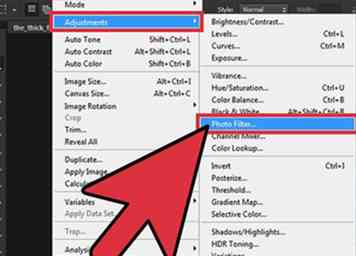 4 Ajoutez un filtre à votre photo. Allez dans le menu "Image" et sélectionnez "Filtres" Cela ouvrira un menu avec un certain nombre d'options de filtrage. Les filtres offrent un moyen simple et rapide de faire des ajustements stylistiques prédéfinis sur votre photo.
4 Ajoutez un filtre à votre photo. Allez dans le menu "Image" et sélectionnez "Filtres" Cela ouvrira un menu avec un certain nombre d'options de filtrage. Les filtres offrent un moyen simple et rapide de faire des ajustements stylistiques prédéfinis sur votre photo. -
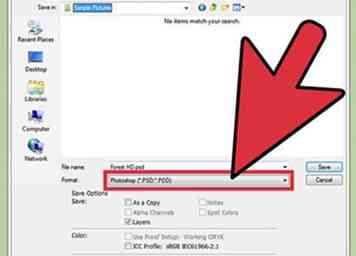 5 Enregistrez votre fichier PSD. Lorsque vous avez fini d’éditer (pour l’instant), allez dans «Fichier> Enregistrer sous…». Dans le menu déroulant, assurez-vous que .PSD est sélectionné comme type de fichier.
5 Enregistrez votre fichier PSD. Lorsque vous avez fini d’éditer (pour l’instant), allez dans «Fichier> Enregistrer sous…». Dans le menu déroulant, assurez-vous que .PSD est sélectionné comme type de fichier. - Si vous avez créé le fichier PSD à partir d'une image existante, le fichier PSD sera un fichier distinct avec vos modifications.
- Photoshop vous invitera automatiquement à enregistrer votre travail (si vous ne l'avez pas encore fait) à la sortie du programme.
-
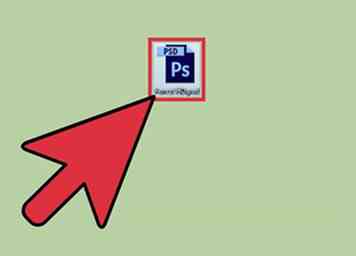 6 Reprenez l'édition de votre PSD. Double-cliquez sur votre nouveau fichier PSD ou allez dans «Fichier> Ouvrir» dans Photoshop. À l'ouverture, vos calques et vos modifications resteront intacts et peuvent être ajustés, supprimés ou ajoutés.
6 Reprenez l'édition de votre PSD. Double-cliquez sur votre nouveau fichier PSD ou allez dans «Fichier> Ouvrir» dans Photoshop. À l'ouverture, vos calques et vos modifications resteront intacts et peuvent être ajustés, supprimés ou ajoutés.
Deuxième partie de deux:
Réduire les fichiers PSD
-
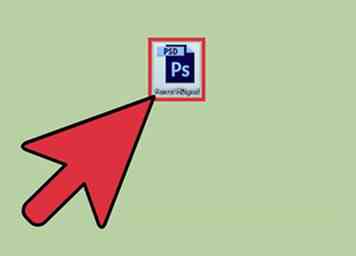 1 Ouvrez un fichier PSD dans Photoshop. Double-cliquez sur un fichier PSD ou allez dans «Fichier> Ouvrir» dans Photoshop. Avec des modifications et des ajouts successifs, les fichiers PSD peuvent souvent devenir de très gros fichiers. Les réduire, sans perte de contenu ou de qualité d'image, est utile pour partager et stocker vos projets Photoshop.
1 Ouvrez un fichier PSD dans Photoshop. Double-cliquez sur un fichier PSD ou allez dans «Fichier> Ouvrir» dans Photoshop. Avec des modifications et des ajouts successifs, les fichiers PSD peuvent souvent devenir de très gros fichiers. Les réduire, sans perte de contenu ou de qualité d'image, est utile pour partager et stocker vos projets Photoshop. -
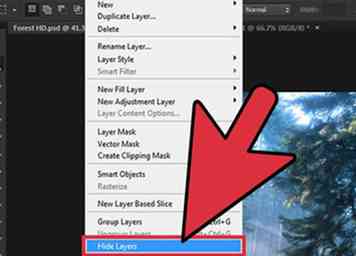 2 Masquer tous les calques Dans la barre de menus de Photoshop, sélectionnez «Calque> Cacher les calques». Les calques peuvent également être masqués un par un en cliquant sur l’icône située à côté de chaque calque.
2 Masquer tous les calques Dans la barre de menus de Photoshop, sélectionnez «Calque> Cacher les calques». Les calques peuvent également être masqués un par un en cliquant sur l’icône située à côté de chaque calque. -
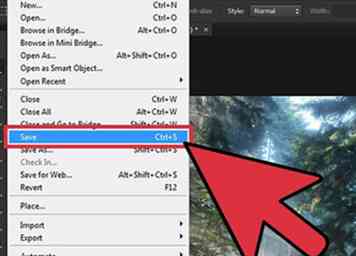 3 Enregistrez votre fichier. Allez dans «Fichier> Enregistrer» pour enregistrer vos modifications (le fichier restera au format .PSD).
3 Enregistrez votre fichier. Allez dans «Fichier> Enregistrer» pour enregistrer vos modifications (le fichier restera au format .PSD). -
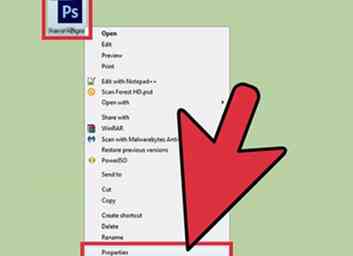 4 Observez la taille de fichier inférieure. Utilisez "clic droit> Propriétés" (Windows) ou "Fichier> Obtenir des informations" (Mac) pour afficher la taille de fichier de votre fichier PSD réduit. Certains utilisateurs signalent une réduction de 33% de la taille des fichiers![1] Lors de la reprise du travail, les calques peuvent être masqués dans le menu «Calque» ou appuyez sur l'icône en forme d'œil située à côté de chaque calque.
4 Observez la taille de fichier inférieure. Utilisez "clic droit> Propriétés" (Windows) ou "Fichier> Obtenir des informations" (Mac) pour afficher la taille de fichier de votre fichier PSD réduit. Certains utilisateurs signalent une réduction de 33% de la taille des fichiers![1] Lors de la reprise du travail, les calques peuvent être masqués dans le menu «Calque» ou appuyez sur l'icône en forme d'œil située à côté de chaque calque.
Facebook
Twitter
Google+
 Minotauromaquia
Minotauromaquia
 1 Lancez Adobe Photoshop. Toute version de Photoshop prendra en charge la création de fichiers PSD.
1 Lancez Adobe Photoshop. Toute version de Photoshop prendra en charge la création de fichiers PSD.  2 Ouvrez un fichier image. La plupart des projets Photoshop commencent par une image de base. Allez dans «Fichier> Ouvrir» et recherchez un fichier image que vous souhaitez modifier (par exemple, jpg, .gif, .png). Les types de fichiers non pris en charge ne seront pas affichés dans la fenêtre de navigation. Lorsque vous en trouvez un, sélectionnez-le et appuyez sur «Ouvrir».
2 Ouvrez un fichier image. La plupart des projets Photoshop commencent par une image de base. Allez dans «Fichier> Ouvrir» et recherchez un fichier image que vous souhaitez modifier (par exemple, jpg, .gif, .png). Les types de fichiers non pris en charge ne seront pas affichés dans la fenêtre de navigation. Lorsque vous en trouvez un, sélectionnez-le et appuyez sur «Ouvrir». 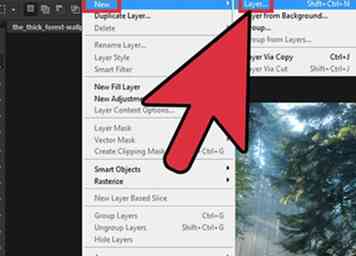 3 Ajoutez un calque à votre photo. Allez dans le menu "Calque" et sélectionnez "Ajouter un nouveau calque". Les calques vous permettent d'effectuer des modifications sans modifier l'image de base. Vous pouvez dessiner sur des calques, ajouter des filtres, etc. Vous pouvez ajouter autant de calques que vous souhaitez pour modifier votre photo.
3 Ajoutez un calque à votre photo. Allez dans le menu "Calque" et sélectionnez "Ajouter un nouveau calque". Les calques vous permettent d'effectuer des modifications sans modifier l'image de base. Vous pouvez dessiner sur des calques, ajouter des filtres, etc. Vous pouvez ajouter autant de calques que vous souhaitez pour modifier votre photo. 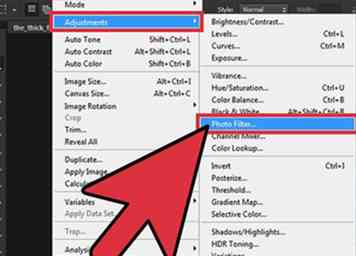 4 Ajoutez un filtre à votre photo. Allez dans le menu "Image" et sélectionnez "Filtres" Cela ouvrira un menu avec un certain nombre d'options de filtrage. Les filtres offrent un moyen simple et rapide de faire des ajustements stylistiques prédéfinis sur votre photo.
4 Ajoutez un filtre à votre photo. Allez dans le menu "Image" et sélectionnez "Filtres" Cela ouvrira un menu avec un certain nombre d'options de filtrage. Les filtres offrent un moyen simple et rapide de faire des ajustements stylistiques prédéfinis sur votre photo. 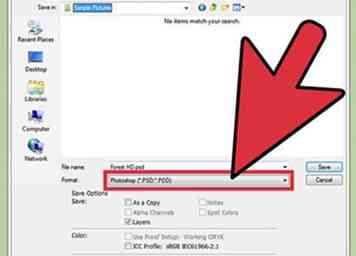 5 Enregistrez votre fichier PSD. Lorsque vous avez fini d’éditer (pour l’instant), allez dans «Fichier> Enregistrer sous…». Dans le menu déroulant, assurez-vous que .PSD est sélectionné comme type de fichier.
5 Enregistrez votre fichier PSD. Lorsque vous avez fini d’éditer (pour l’instant), allez dans «Fichier> Enregistrer sous…». Dans le menu déroulant, assurez-vous que .PSD est sélectionné comme type de fichier. 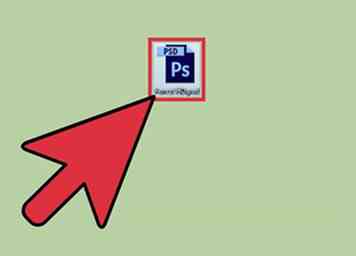 6 Reprenez l'édition de votre PSD. Double-cliquez sur votre nouveau fichier PSD ou allez dans «Fichier> Ouvrir» dans Photoshop. À l'ouverture, vos calques et vos modifications resteront intacts et peuvent être ajustés, supprimés ou ajoutés.
6 Reprenez l'édition de votre PSD. Double-cliquez sur votre nouveau fichier PSD ou allez dans «Fichier> Ouvrir» dans Photoshop. À l'ouverture, vos calques et vos modifications resteront intacts et peuvent être ajustés, supprimés ou ajoutés. 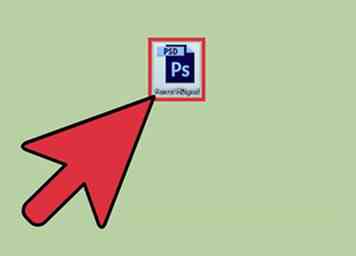 1 Ouvrez un fichier PSD dans Photoshop. Double-cliquez sur un fichier PSD ou allez dans «Fichier> Ouvrir» dans Photoshop. Avec des modifications et des ajouts successifs, les fichiers PSD peuvent souvent devenir de très gros fichiers. Les réduire, sans perte de contenu ou de qualité d'image, est utile pour partager et stocker vos projets Photoshop.
1 Ouvrez un fichier PSD dans Photoshop. Double-cliquez sur un fichier PSD ou allez dans «Fichier> Ouvrir» dans Photoshop. Avec des modifications et des ajouts successifs, les fichiers PSD peuvent souvent devenir de très gros fichiers. Les réduire, sans perte de contenu ou de qualité d'image, est utile pour partager et stocker vos projets Photoshop. 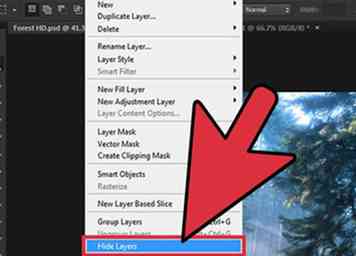 2 Masquer tous les calques Dans la barre de menus de Photoshop, sélectionnez «Calque> Cacher les calques». Les calques peuvent également être masqués un par un en cliquant sur l’icône située à côté de chaque calque.
2 Masquer tous les calques Dans la barre de menus de Photoshop, sélectionnez «Calque> Cacher les calques». Les calques peuvent également être masqués un par un en cliquant sur l’icône située à côté de chaque calque. 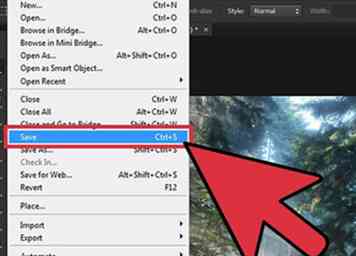 3 Enregistrez votre fichier. Allez dans «Fichier> Enregistrer» pour enregistrer vos modifications (le fichier restera au format .PSD).
3 Enregistrez votre fichier. Allez dans «Fichier> Enregistrer» pour enregistrer vos modifications (le fichier restera au format .PSD). 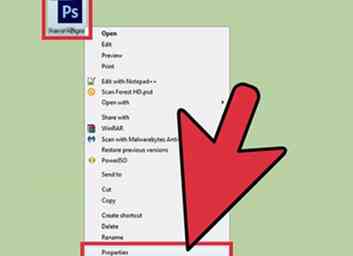 4 Observez la taille de fichier inférieure. Utilisez "clic droit> Propriétés" (Windows) ou "Fichier> Obtenir des informations" (Mac) pour afficher la taille de fichier de votre fichier PSD réduit. Certains utilisateurs signalent une réduction de 33% de la taille des fichiers![1] Lors de la reprise du travail, les calques peuvent être masqués dans le menu «Calque» ou appuyez sur l'icône en forme d'œil située à côté de chaque calque.
4 Observez la taille de fichier inférieure. Utilisez "clic droit> Propriétés" (Windows) ou "Fichier> Obtenir des informations" (Mac) pour afficher la taille de fichier de votre fichier PSD réduit. Certains utilisateurs signalent une réduction de 33% de la taille des fichiers![1] Lors de la reprise du travail, les calques peuvent être masqués dans le menu «Calque» ou appuyez sur l'icône en forme d'œil située à côté de chaque calque.